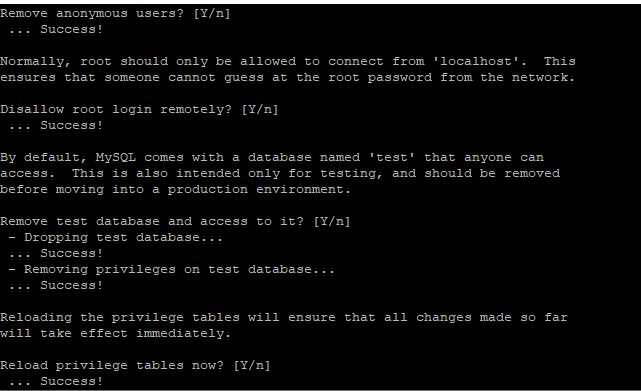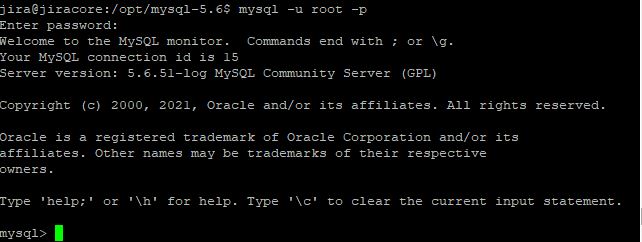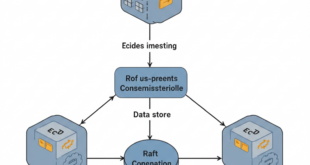Nếu đang sử dụng Ubuntu 20.x mà cần cài MySql 5.6 để sử dụng thì rất khó vì Ubuntu 20.04 không hỗ trợ cài mysql 5.6 từ gói cài đặt. Để giải quyết vấn đề này, bạn hãy cài đặt MySQL 5.6 từ bản build chung cho linux. Bài này Toiyeuit hướng dẫn chi tiết cách cài đặt MySQL 5.6 trên Ubuntu thông qua bản Generic Linux.
Chuẩn bị:
- Ubuntu 20.x (Lý thuyết là mọi bản Ubuntu)
- Kết nối internet (Để tải thư viện build)
Tiến hành cài đặt.
Bước 1: Cài đặt các thư viện cần thiết:
jira@jiracore:~$ sudo apt-get install libaio1 gcc make libaio1 libncurses5 libjemalloc-dev
Bước 2: Tải bộ cài và giải nén.
Link tải thủ công: https://cdn.mysql.com/archives/mysql-5.6/mysql-5.6.51-linux-glibc2.12-x86_64.tar.gz
Bạn có thể tải về máy rồi upload lên server thủ công qua SCP hoặc WinSCP.
Làm trực tiếp trên VPS:
jira@jiracore:~$ sudo wget https://cdn.mysql.com/archives/mysql-5.6/mysql-5.6.51-linux-glibc2.12-x86_64.tar.gz jira@jiracore:~$ sudo tar -xzvf mysql-5.6.51-linux-glibc2.12-x86_64.tar.gz
Chọn thư mục cài, tôi chọn: /opt/mysql-5.6. Nếu bạn chọn thư mục khác thì từ đoạn này bạn phải tự sửa các đường dẫn trong câu lệnh.!
jira@jiracore:~$ sudo mv mysql-5.6.51-linux-glibc2.12-x86_64 /opt/mysql-5.6
Bước 3: Cấu hình Mysql.
Tạo group và user mysql:
jira@jiracore:~$ sudo groupadd mysql jira@jiracore:~$ sudo useradd mysql -g mysql -s /sbin/nologin
Cài đặt MySQL bằng lênh:
jira@jiracore:~$ cd /opt/mysql-5.6 jira@jiracore:~$ scripts/mysql_install_db --basedir=/opt/mysql-5.6 --datadir=/opt/mysql-5.6/data --user=mysql
Bước 4: Cấu hình Mysql Service trên Systemd system
Sửa file /etc/profile và thêm vào dòng sau vào cuối file:
export PATH=$PATH:/opt/mysql-5.6/bin
jira@jiracore:~$ sudo nano /etc/profile
jira@jiracore:~$ source /etc/profile
Cài thư viện kết nối cho các phần mềm khác (php etc)
jira@jiracore:/opt/mysql-5.6$ sudo ln -s /opt/mysql-5.6/lib/libmysqlclient.so.18 /usr/lib/
Cấu hình add thư viện MySQL vào hệ thống:
Sửa file: /etc/ld.so.conf thêm dòng:
/opt/mysql-5.6/lib/
jira@jiracore:/opt/mysql-5.6$ sudo nano /etc/ld.so.conf jira@jiracore:/opt/mysql-5.6$ sudo ldconfig
Tạo file: /etc/systemd/system/mysqld.service
jira@jiracore:/opt/mysql-5.6$ sudo nano /etc/systemd/system/mysqld.service
Nội dung:
[Unit] Description=MySQL Server After=syslog.target After=network.target [Install] WantedBy=multi-user.target Alias=mysqld.service [Service] User=mysql Group=mysql Type=simple PermissionsStartOnly=true ExecStart=/opt/mysql-5.6/bin/mysqld_safe TimeoutSec=600 PrivateTmp=false
Sửa file: /opt/mysql-5.6/my.cnf
Nội dung:
# Example MySQL config file # The following options will be passed to all MySQL clients [client] #password = your_password port = 3306 socket = /tmp/mysql.sock # The MySQL server [mysqld] port = 3306 socket = /tmp/mysql.sock skip-external-locking key_buffer_size = 16M max_allowed_packet = 1M table_open_cache = 64 sort_buffer_size = 512K net_buffer_length = 8K read_buffer_size = 256K read_rnd_buffer_size = 512K myisam_sort_buffer_size = 8M basedir=/opt/mysql-5.6/ datadir=/opt/mysql-5.6/data/ skip-name-resolve lower_case_table_names=1 event_scheduler=ON log-bin-trust-function-creators=1 #sql_mode=NO_ENGINE_SUBSTITUTION sql_mode=NO_ENGINE_SUBSTITUTION,STRICT_TRANS_TABLES character-set-server=utf8 collation-server=utf8_general_ci log-bin=mysql-bin binlog_format=mixed server-id = 1 [mysqldump] quick max_allowed_packet = 16M [mysql] no-auto-rehash # Remove the next comment character if you are not familiar with SQL #safe-updates [myisamchk] key_buffer_size = 20M sort_buffer_size = 20M read_buffer = 2M write_buffer = 2M [mysqlhotcopy] interactive-timeout
Chạy Mysql:
jira@jiracore:/opt/mysql-5.6$ sudo systemctl start mysqld
Kiểm tra service:
jira@jiracore:/opt/mysql-5.6$ sudo systemctl status mysqld
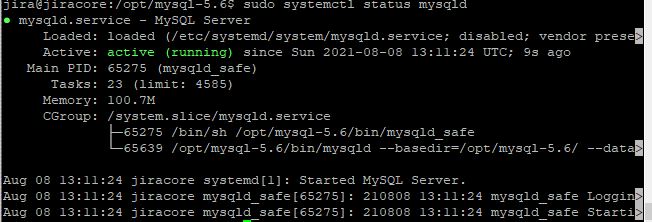
Bước 4: Bảo mật cho MySQL:
Mặc định, MySQL được cài đặt với password rỗng. Cần đặt password để bảo mật.
chạy:
jira@jiracore:/opt/mysql-5.6$ sudo /opt/mysql-5.6/bin/mysql_secure_installation
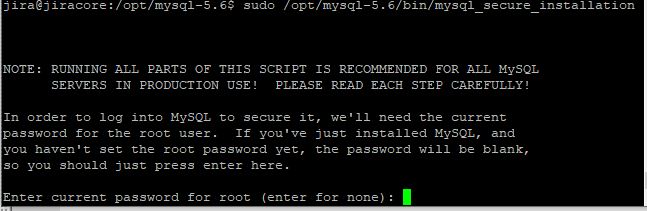
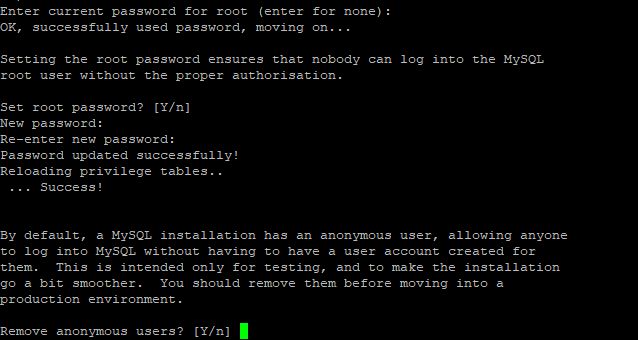
Login Mysql với mật khẩu đã đặt:
 Tổng kết
Tổng kết
Vậy là đã cài đặt xong MySQL 5.6 trên Ubuntu 20.04 rồi !
Bài viết liên quan có sử dụng MySQL mà bạn có thể áp dụng là: Hướng dẫn cài đặt LEMP stack trên Ubuntu 20.04. Cách này cũng có thể áp dụng cho mọi bản linux khác nữa. Chỉ cần cài thêm các thư viện cần thiết theo bản distro linux mà bạn sử dụng
CHúc các bạn thành công!